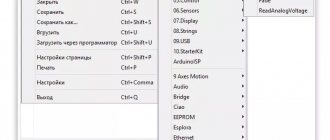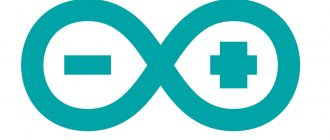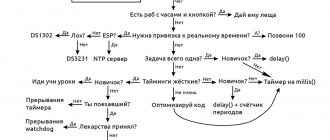Мы решили сэкономить вам пару кликов и разместить у себя свежие версии среды Arduino IDE, потому что на официальном сайте порой чёрт ногу сломит, пока найдёт нужную ссылку. Где скачать Arduino IDE — ваш выбор: файлы дистрибутивов абсолютно идентичны. Сейчас представлена стабильная версия Arduino IDE 1.8.19 (релиз от 20.12.2021) и релиз-кандидат 2.0 RC (2.0.0-rc3 от 22.12.2021).
Скачать для Linux
- Linux x86 64 бита
- Linux x86 32 бита
- Linux ARM 64 бита
- Linux ARM 32 бита
Для установки из архива в общем случае нужно выполнить следующие команды.
# Распаковываем архив и заходим в каталог $ tar xvf arduino-latest-*.tar.xz $ cd arduino-1.* # Устанавливаем (только для текущего пользователя) $ ./install.sh # Добавляем себе права на пользование USB-портами $ sudo usermod -a -G dialout $USER
В отдельных дистрибутивах Linux проще воспользоваться командой установки из пакетов.
# Arch Linux $ sudo pacman -S arduino # Fedora Linux $ sudo dnf install arduino # Debian, Ubuntu, Mint Linux $ sudo apt-get install arduino
Загрузить Arduino IDE с официального сайта
Для загрузки программы с официального сайта Arduino.cc вам нужно найти в навигации сайта пункт Software – Downloads. Найдите на странице ссылки на последние версии программы (для Windows, Linux, Mac OS X). Щелкнув на ссылку вы попадете на страницу загрузки, на которой можете выбрать вариант загрузки:
- С поддержкой проекта (укажите, какую сумму вы готовы пожертвовать)
- Без поддержки. Просто нажмите на кнопку «Загрузить».
Не зависимо от выбранного варианта, вы все равно загрузите одну и ту же версию, никаких ограничений для «бесплатной» версии нет. Но если у вас есть возможность, то постарайтесь пожертвовать команде, так много сделавшей для развития проекта.
Версия 1.8.7
| Windows Installer, 1.8.7 | https://www.arduino.cc/download_handler.php?f=/arduino-1.8.7-windows.exe |
| Windows – ZIP файл, 1.8.7 | https://www.arduino.cc/download_handler.php?f=/arduino-1.8.7-windows.zip |
| MAC OS X, 1.8.7 | https://www.arduino.cc/download_handler.php?f=/arduino-1.8.7-macosx.zip |
| Linux, 32-разрядная система, 1.8.7 | https://www.arduino.cc/download_handler.php?f=/arduino-1.8.7-linux32.tar.xz |
| Linux, 64-разрядная система, 1.8.7 | https://www.arduino.cc/download_handler.php?f=/arduino-1.8.7-linux64.tar.xz |
Версия 1.8.6
| Windows Installer, 1.8.6 | https://www.arduino.cc/download_handler.php?f=/arduino-1.8.6-windows.exe |
| Windows – ZIP файл, 1.8.6 | https://www.arduino.cc/download_handler.php?f=/arduino-1.8.6-windows.zip |
Версия 1.6.13
| Windows Installer 1.6.13 | https://www.arduino.cc/download_handler.php?f=/arduino-1.6.13-windows.exe |
| Windows – ZIP файл 1.6.13 | https://www.arduino.cc/download_handler.php?f=/arduino-1.6.13-windows.zip |
Как переключить язык
Arduino IDE при установке выбирает язык системы по умолчанию. Если вам понадобится переключить интерфейс на другой язык, это можно сделать в общих настройках программы.
- Заходим в главном меню в пункт «Файл → Настройки».
- Выбираем нужный язык в выпадающем списке «Язык редактора».
- Перезапускаем среду.
Arduino IDE
Самой первой, а, зачастую, и единственной программой для начинающих работать с контроллером Ардуино становится Ардуино IDE – интегрированная среда разработки от создателей платформы. Вы можете бесплатно загрузить основные версии этой программы на нашем сайте, чуть ниже привели ссылки для скачивания. Для вашего удобства мы выбрали наиболее свежие и популярные версии программ. В других материалах на ArduinoMaster.ru вы можете более подробно узнать об установке и настройке Arduino IDE.
Давайте для начала коротко выясним, что такое IDE и получим ответы на наиболее часто возникающие вопросы. Если вы опытный разработчик, то можете смело перелететь в следующий раздел статьи со ссылками на скачивание.
Что такое Arduino IDE
Аббревиатура IDE расшифровывается как Integrated Development Environment, в переводе – интегрированная среда разработки. С помощью этой программы программисты пишут программы, причем делают это гораздо быстрее и удобнее, чем при использовании обычных текстовых редакторов.
В рамках платформы Ардуино программа Arduino IDE делает то же – помогает программистам писать программы. С ее помощью скетч, написанный на языке Arduino, проверяется, превращается в C++, компилируется, загружается в Arduino. Теоретически, вы можете обойтись без этой программы, но реально других вариантов начать работы с Ардуино для новичка практически не существует. Поэтому первое, что вы должны сделать – это найти и установить себе эту среду программирования. Это совершенно не трудно и абсолютно бесплатно.
Как скачать и установить Arduino IDE
Процедура скачивания и установки абсолютно традиционна. Вы загружаете файл, запускаете установку. На официальном сайте доступны версии c установщиком (exe) и обычных zip архивах. Вы можете найти версии Arduino IDE для всех основных операционных систем.
Процедура установки достаточно проста, вам нужно будет ответить на несколько вопросов. Важным этапом этого процесса является установка драйвера COM-порта. Для большинства «китайских» плат ардуино понадобится установить дополнительные драйвера.
После установки потребуется небольшая настройка среды – об этом мы поговорим в отдельной статье про установку и настройку Ардуино IDE.
Какую версию Ардуино IDE выбрать?
Первая версия среды разработки Ардуино официально появилась в августе 2005 года. С тех пор утекло много воды, программа несколько раз претерпевала революционные изменения. До 2011 года номера версий состояли из одной цифры (последней была 0023 – версия от 09.11.2011). Затем появилась более привычная запись с «минорными» и «мажорными» обновлениями. Так, Arduino 1.0.0 появилась 30.11.2011, а версия 1.0.1 – в мае 2012.
Ключевыми по количеству обновлений и связанных с ними проблем совместимости стали переходы с версии 1.0.7 и 1.5. Многие библиотеки, написанные под «старые версии» программы не могли компилироваться в новых из-за изменений в системных библиотеках и других внутренних механизмах сборки проекта. Особенно сильно это проявилось при переходе на 1.6 версию. Если в вашем проекте есть древние библиотеки, некорректно работающие с современными версиями IDE, вам придется изменять их самому, ждать, пока это сделают авторы или подчиниться обстоятельствам и установить ту версию, с которой будет работать библиотека.
Последней стабильной версией Arduino IDE на момент написания статьи является 1.8.7 (август 2018).
Arduino на русском
Еще один важный вопрос – русификация среды разработки. Давайте сразу разберемся с тем, как перевести Arduino IDE на русский. На самом деле, для этого не нужно искать или скачивать специальные версии. Вы загружаете и устанавливаете обычную версию, достаточно просто выбрать ваш язык в списке доступных языков в соответствующем пункте настроек.
Поддерживаемые платы
Arduino IDE из коробки работает со всеми оригинальными платами AVR-архитектуры и их прямыми аналогами.
- Оригинальные контроллеры Arduino
- Iskra Uno (аналог Uno)
- Iskra Neo (аналог Leonardo)
- Iskra Mega (аналог Mega 2560)
- Iskra Mini (аналог Mini)
- Uno Slot (гибрид Uno с платформой Troyka Slot)
- Strela (аналог Leonardo с драйверами моторов)
Также поддерживаются сторонние платы и контроллеры на других архитектурах: SAM, SAMD, Cortex-M. Они добавляются в среду отдельными пакетами. Ниже перечислены примеры установки некоторых таких плат.
- Aduino Due
- Arduino M0 Pro
- Arduino MKR GSM 1400
- Arduino MKR Vidor 4000
- Wi-Fi Slot
- Troyka-модуль Wi-Fi
- ESP32 DevKit v1
- ESP8266 (ESP-01)
- Контроллеры STM32
- Контроллеры Teensy
Скачать Arduino 1.8.7
Версия 1.8.x Arduino IDE появилась 11 Сентября 2022 года и является последней стабильной на момент написания статьи. По сравнению с 1.8.6 вы не найдете существенных улучшений в интерфейсе – все изменения, в основном, касались исправления ошибок и повышения стабильности работы.
Версия Windows
- Загрузить Arduino IDE 1.8.7 в виде ZIP
Версия Linux и Mac
- 32-разрядная версия Linux
- 64-разрядная версия Linux
- Версия Arduino IDE для MacOS X
Драйвер COM-порта для “неофициальных” плат
Изменения в версии 1.8.7
Из наиболее важных изменений данной версии можно выделить следующее:
- Исправлена проблема выбора порта при первом использовании.
- Исправлены ошибки запуска с некорректным файлом library_index.json или некорректными версиями библиотек.
- Исправлены проблемы с низкой скоростью отрисовки меню File и Tools на версии для Mac OS X.
- Улучшена работы с диалоговыми окнами в MAC OS.
- Повышена стабильность работы системы в целом (исправлены ошибки ядра).
AutoCAD 123D
Перейти на сайт Autodesk
Роль Autodesk в разработке электрических схем на протяжении многих лет нельзя переоценить. 123D — это еще одно из предложений компании Autodesk совместимых с Arduino. Во-первых, важно отметить, что 123D — это приложение САПР, которое имеет специальную функцию для проектирования схем. Поэтому при загрузке бесплатного приложения вы получите как приложение САПР, так и симулятор Ардуино.
Как и другие симуляторы, упомянутые выше, 123D — действительно отличный инструмент для изучения основ программирования Arduino и проектирования схем. Приложение работает на Windows и экосистеме Android. Оно также имеет очень большую базу ресурсов и поддержку (как и большинство продуктов Autodesk) для разработки схем или обучения с нуля. Это приложение настоятельно рекомендуется большинству пользователей.
ArduinoSim
Это кросс-платформенный симулятор Arduino, который выполняет то, что он обещает, обеспечивая отличную платформу для обучения программированию и дизайну схем. Хотя программа не имеет открытого исходного кода этот симулятор бесплатный и дает вам возможность работать в операционных системах Windows и Linux. ArduinoSim был создан на Python для интеграции с окружающей средой Arduino.
ArduinoSim был построен специально для научной и инженерной аудитории. И его пользовательская база обеспечила достаточное количество материалов для поддержки использования. Но надо понимать, что проект относится к области электротехники. Не забывайте также, что это абсолютно бесплатное решение.
Симулятор Ардуино от PaulWare
PaulWare’s Arduino Simulator
Как следует из названия, этот симулятор Arduino был создан разработчиком по имени Пол. Симулятор с открытым исходным кодом и собрал свою собственную долю фанатов, которые одновременно добавляют свои идеи и создают учебники о том, как использовать симулятор. Этот бесплатный продукт был сделан преимущественно для экосистемы Windows и обеспечивает достаточную поддержку для новичков.
Основными компонентами, которые он обеспечивает для поддержки вашего проекта, являются светодиодный кратковременный выключатель, матричная клавиатура 4 на 4, матричная клавиатура 4 на 4 с ЖК-дисплеем, поворотный переключатель и т.д. YouTube видео предоставит вам достаточно информации для начала использования этого симулятора Arduino.
Для него также предусмотрен специальный раздел на форуме производителя Ардуино, на котором вы можете стать участником, чтобы узнать больше об обновлениях и схемах проектирования.
PSpice
Каждый студент, занимающийся электротехникой и электроникой, должен был столкнуться с PSpice в течение месяцев, потраченных на изучение основ проектирования схем и программирования. Но для тех кто не знает что такое PSpice — это интуитивный симулятор, который можно использовать для моделирования Arduino из-за множества функций, интегрированных в приложение. PSpice поддерживается операционной системой Windows и Linux и поставляется в разных модулях или типах.
Студенты могут использовать PSpice Lite, который абсолютно свободен, чтобы изучить основы программирования Ардуино, в то время как компании, преподаватели и другие эксперты могут использовать платный PSpice. PSpice в настоящее время используется в различных отраслях промышленности — автомобилестроении, образовании, энергоснабжении и т.д.
Первая программа
Для того, чтоб лучше понять принцип работы платформы, давайте напишем первую программу. Эту простейшую программу (Blink) мы выполним в двух вариантах. Разница между ними только в сборке.
int Led = 13; // объявляем переменную Led на 13 пин (выход) void setup(){ pinMode(Led, OUTPUT); // определяем переменную } void loop(){ digitalWrite(Led, HIGH); // подаём напряжение на 13 пин delay(1000); // ожидаем 1 секунду digitalWrite(Led, LOW); // не подаём напряжение на 13 пин delay(1000); // ожидаем 1 секунду }
Принцип работы этой программы достаточно простой: светодиод загорается на 1 секунду и тухнет на 1 секунду. Для первого варианта нам не понадобиться собирать макет. Так как в платформе Arduino к 13 пину подключён встроенный светодиод.
Yenka
Yenka — отличный симулятор, который студенты и опытные пользователи могут использовать для обучения и преподавания основ программирования и схем. Как и большинство Ардуино симуляторов из нашего списка, он оснащен всеми необходимыми функциями для проверки эскизов/идей, отладки ваших проектов и разработки сложных проектов без ввода аппаратного обеспечения в эксплуатацию.
Yenka широко используется преподавателями, преподающими основы электроники, но из-за стоимости студентам она может быть не по карману. Это кросс-платформенный симулятор, который работает как в операционной системе Linux, так и в Windows. Несмотря на стоимость программа может быть идеальным тренажером Ардуино для вашего личного использования.
Установка среды
Установка программной среды Ардуино довольно несложный процесс. После того как вы выбрали и скачали нужную версию необходимо запустить установку через файл arduino.exe.
Как всегда — сначала надо согласиться с Лицензионным соглашением, несмотря на то, что сама среда распространяется бесплатно.
Следующим шагом выбираем действия, которые должен сделать установщик. Можно поставить все галочки.
Далее выбираем папку для установки.
Если установщик предложит установить USB-to-serial драйвер — жмем Установить.
Принцип работы системы
Устройство Arduino работает следующим образом. Информация, собранная с различных датчиков в доме, направляется по беспроводной сети на планшет или ПК. Далее с помощью специального софта производится обработка данных и выполнение определенной команды.
Главную функцию выполняет центральный датчик, который можно приобрести или собрать самостоятельно. Разъемы на платах являются стандартными, что значительно упрощает выбор комплектующих.
Питание
Питание Arduino производится через USB разъем или от внешнего питающего устройства. Источник напряжения определяется в автоматическом режиме.
Если выбран вариант с внешним питанием не через USB, можно подключать АКБ или блок питания (преобразователь напряжения). В последнем случае подключение производится с помощью 2,1-миллиметровго разъема с «+» на главном контакте.
Провода от АКБ подключаются к различным выводам питающего разъема — Vin и Gnd.
Для нормальной работы платформа нуждается в напряжении от 6 до 20 Вольт. Если параметр падает ниже 7 вольт, на выводе 5V может оказаться меньшее напряжение и появляется риск сбоя.
Если подавать 12 В, возможен перегрев регулятора напряжения и повреждения платы. По этой причине оптимальным уровнем является питание с помощью 7 — 12 В.
В отличие от прошлых типов плат, Arduino Mega 2560 работает без применения USB-микроконтроллера типа FTDI. Для обеспечения обмена информацией по USB применяется запрограммированный под конвертер USB-to-serial конвертер.
ПОПУЛЯРНО У ЧИТАТЕЛЕЙ: Что такое умный дом CLAP.
На Ардуино предусмотрены следующие питающие выводы:
- 5V — используется для подачи напряжения на микроконтроллер, а также другие элементы печатной платы. Источник питания является регулируемым. Напряжение подается через USB-разъем или от вывода VIN, а также от иного источника питания 5 Вольт с возможностью регулирования.
- VIN — применяется для подачи напряжения с внешнего источника. Вывод необходим, когда нет возможности подать напряжение через USB-разъем или другой внешний источник. При подаче напряжения на 2,1-миллиметровй разъем применяется этот вход.
- 3V3 — вывод, напряжение на котором является следствием работы самой микросхемы FTDI. Предельный уровень потребляемого тока для этого элемента составляет 50 мА.
- GND — заземляющие выводы.
Принципиальную схему платы в pdf формате можно посмотреть ЗДЕСЬ.
Связь
Возможности Arduino позволяют подключить группу устройств, обеспечивающих стабильную связь с ПК, а также другими элементами системы — микроконтроллерами или такими же платами Ардуино.
Модель ATmega 2560 отличается наличием 4 портов, через которые можно передавать данные для TTL и UART. Специальная микросхема ATmega 8U2 на плате передает интерфейс (один из них) через USB-разъем. В свою очередь, программы на ПК получают виртуальный COM.
Здесь имеются нюансы, которые зависят от типа операционной системы:
- Если на ПК установлен Linux, распознавание происходит в автоматическом режиме.
- Если стоит Windows, потребуется дополнительный файл .inf.
С помощью утилиты мониторинга обеспечивается отправление и получение информации в текстовом формате после подключения к системе.
Мигание светодиодов TX и RX свидетельствует о передаче данных. Для последовательной отправки информации применяется специальная библиотека Software Serial.
К особенностям ATmega 2560 стоит отнести наличие интерфейсов SPI и I2C. Кроме того, в состав Ардуино входит библиотека Wire.
Circuit Lab
Перейти на сайт Circuit Lab Arduino Simulator
Circuit Lab Arduino Simulator — простой схематичный и мощный инструмент моделирования. Этот симулятор был разработан после PSpice, и он был построен преимущественно для использования электриками и инженерами электроники. Его функции позволяют пользователю изучить внутреннюю работу Arduino, реализовать отладку проектов и схем проектирования.
Приложение Circuit Lab не является бесплатным, и это может быть ограничивающим фактором для студентов, которые ищут доступный симулятор Arduino для работы. Приложение работает как в операционных системах Windows, так и в Linux. Развитие программы держится на большом сообществе и имеет достаточное количество вспомогательных материалов, тематических исследований и примеров, которые рассказывают о его возможностях и использовании.
Simduino для iPad
Этот продукт — платный, разработанный для использования на экосистеме смарт-устройств Apple. Это комплексный симулятор, который позволяет вам узнать о программировании и электронике на платформе Arduino. Он обеспечивает достаточную поддержку большинства языков программирования Arduino C и может использоваться для запуска нескольких проектов в соответствии с потребностями пользователя.
Эта программа имеет отличный рейтинг на iTunes. Хорошая поддержка помогает своим пользователям понять детали и описания, доступные пользователям на официальном сайте. Приблизительно за 2 доллара вы получите отличный Ардуино симулятор, совместимый с вашим iPad.
XLoader
Самая простая и лаконичная программа, которая подойдет любому, кому просто надо загрузить hex на популярную Arduino.
Xloader
Загрузка прошивки интуитивно понятна:
- Выбираем… файл прошивки
- плату ардуино
- COM-порт
- Скорость передачи данных
Последняя версия – 1.0.
.
Не может загружать EEPROM.
Разработка проекта
На современном рынке представлено множество устройств Arduino, имеющих различную комплектацию. Но универсального решения «на все случаи жизни» не существует. В зависимости от поставленной задачи каждый комплект подбирается в индивидуальном порядке. Чтобы избежать ошибок, требуется разработка проекта.
Какие проекты можно создавать на Arduino?
Ардуино позволяет создавать множество уникальных проектов. Вот лишь некоторые из них:
- Сборка кубика Рубика (система справляется за 0,887 с);
- Контроль влажности в подвальном помещении;
- Создание уникальных картин;
- Отправка сообщений;
- Балансирующий робот на двух колесах;
- Анализатор спектра звука;
- Лампа оригами с емкостным сенсором;
- Рука-робот, управляемая с помощью Ардуино;
- Написание букв в воздухе;
- Управление фотовспышкой и многое другое.